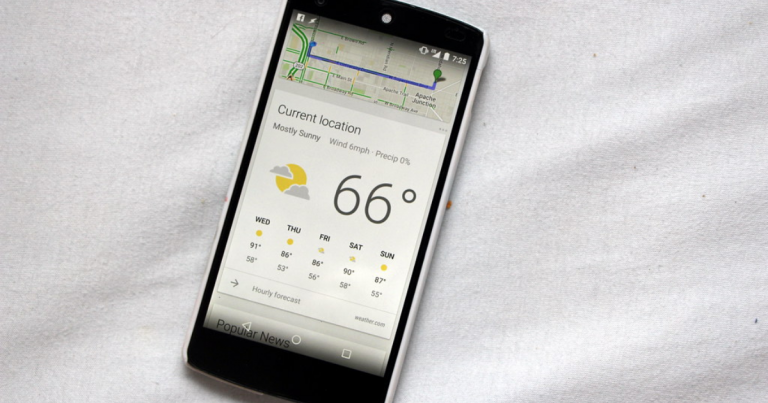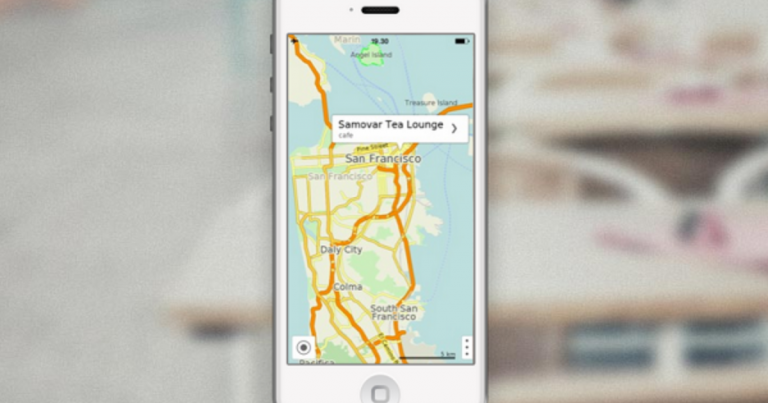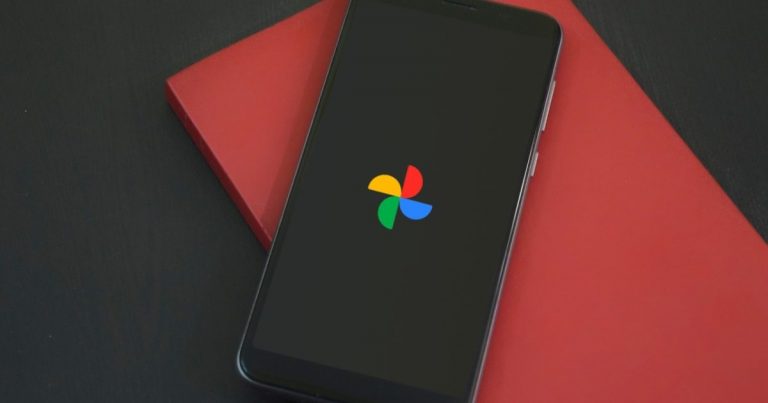5 советов по устранению распространенных проблем на Samsung Galaxy S6 edge +
Он красивый, хорошо сложенный и потрясающий. Многие писатели использовали красноречивые прилагательные, описывающие Samsung Galaxy S6 edge +, и он этого не заслуживает. Если отбросить внешнюю красоту, даже программное обеспечение наконец-то получило смягченную версию TouchWiz, похожую на S6 и S6 edge. Это все еще TouchWiz, но с некоторыми особенностями, которые необходимо устранить.
Программы для Windows, мобильные приложения, игры - ВСЁ БЕСПЛАТНО, в нашем закрытом телеграмм канале - Подписывайтесь:)
Итак, давайте посмотрим, что это такое и можно ли их исправить.
Пожалуйста, обратите внимание: Я использовал тема Dark Material на S6 Edge +, поэтому снимки экрана будут немного отличаться от того, что вы привыкли видеть на устройстве TouchWiz.
1. Установка приложений по умолчанию
В Android, если вы не установили приложение по умолчанию для обработки функции (например, открытия ссылки), вы можете сделать это один раз или установить указанное приложение по умолчанию. (См. Снимок экрана ниже, на котором сравнивается стандартный Android 3-го поколения Moto G и S6 edge +). С вариантом TouchWiz на S6 edge + у вас есть только один вариант – выбрать приложение для выполнения функции открытия мультимедиа, которое затем становится приложением по умолчанию.
Единственное, что вы можете изменить, – это перейти к Настройки-> Приложения ->Приложения по умолчанию. Здесь, если вы чувствуете, что вам нужно изменить любое из приложений по умолчанию, вы можете нажать ЧИСТО или нажмите на само приложение, чтобы, подождите, не делайте этого. Потому что, если вы это сделаете, вы все равно не получите никакой полезной информации.
2. Ограниченные тумблеры? На самом деле, нет
Когда вы опускаете панель уведомлений на Galaxy S6 edge +, есть 10 тумблеров. Это здорово, но это отличный способ быстро активировать / деактивировать любой переключатель без поиска в меню настроек. Но, к моему удовольствию, я обнаружил, что пользователь может нажать на редактировать и получите полный список тумблеров. Отсюда вы можете активировать / деактивировать любой из переключателей, которые захотите.
3. Проблемы с аккумулятором можно свести к минимуму
S6 edge + имеет большой 5,7-дюймовый дисплей и высокоскоростной процессор с 4 ГБ оперативной памяти. По сути, все это означает, что энергопотребление вызывает беспокойство, и даже несмотря на то, что есть режим энергосбережения, он может не так много. Однако хорошо то, что Samsung дала пользователям луч надежды, предупредив о приложениях, которые потребляют больше энергии, чем необходимо, и проактивно выдает им предупреждения об этом же.
В любом случае я бы не рекомендовал отключать эту опцию, которая есть в Настройки-> Аккумулятор меню. Даже при использовании сторонних пусковых установок.
4. Уменьшите экран.
Говоря об этом большом большом дисплее, мне было довольно сложно перемещаться по экрану от начала до конца на ежедневной основе. Но, опять же, Samsung сохранила функцию, позволяющую существенно сокращаться, сжиматься отображение экрана, чтобы он мог быть более управляемого размера. Это та же функция, которая была на предыдущих устройствах Galaxy Note, но приятно видеть ее и на устройствах серии S.
Лучшая часть? Теперь вы можете трижды нажать кнопку на главном экране, чтобы быстро активировать его, вместо того, чтобы искать параметр где-нибудь в меню настроек. Кроме того, вы можете настроить определенные приложения так, чтобы они располагались к краю правой или левой части экрана, чтобы облегчить работу одной рукой. Единственный недостаток заключается в том, что он возвращается к исходному размеру после блокировки телефона, и это невозможно обойти.
5. Переключитесь в простой режим.
Я обнаружил, что использование TouchWiz UI может иногда мешать делать вещи. Я по ошибке сжимаю экран, активирую многооконный режим и список можно продолжать. Лучший способ устранить это – перейти в простой режим. Все, что вам нужно сделать, чтобы активировать его, это перейти в Настройки а затем щелкните Легкий режим под Личное подменю.
Несмотря на то, что темная тема (или любая тема) здесь не будет работать, наиболее полезные функции, такие как создание мобильных точек доступа, многозадачность, простые переключатели и даже вышеупомянутая функция сжатия экрана, работают нормально.
Еще идеи?
Это мои лучшие идеи по более эффективному использованию S6 edge +, и некоторые из них могут работать для S6, S6 edge и даже Note5. Если у вас есть другие советы, которые могут помочь другим, поделитесь ими на нашем форуме.
Программы для Windows, мобильные приложения, игры - ВСЁ БЕСПЛАТНО, в нашем закрытом телеграмм канале - Подписывайтесь:)